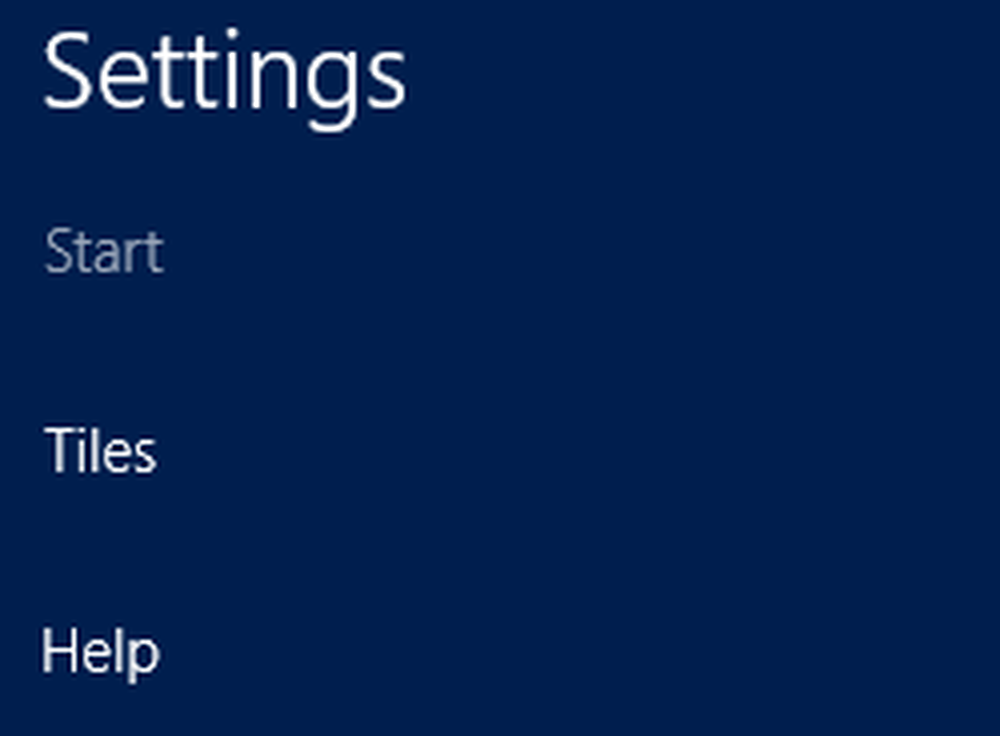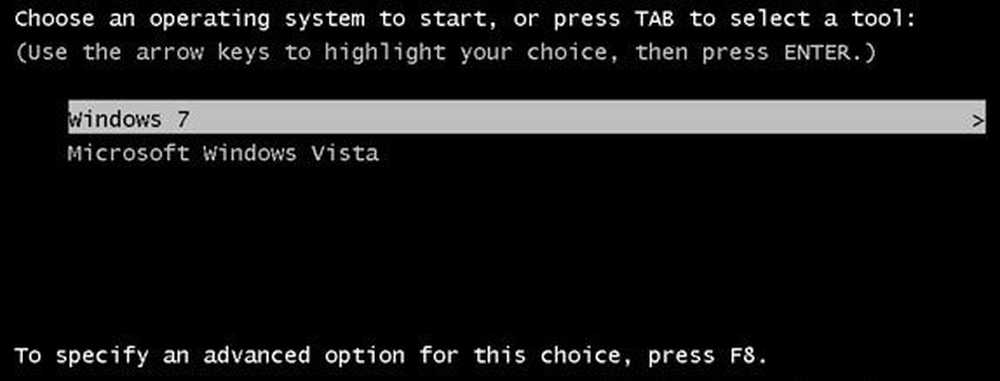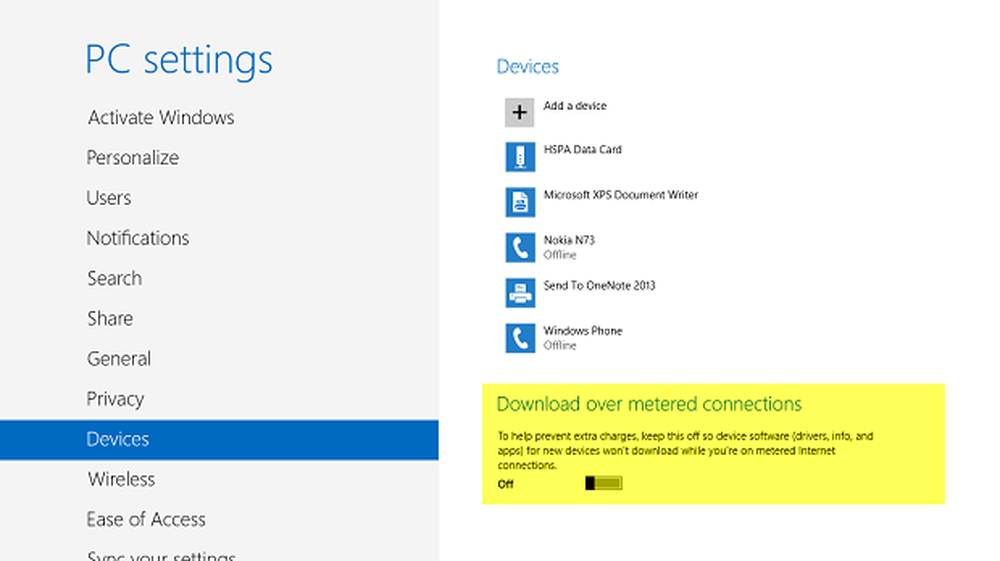Utilizzo di Microsoft Edge Application Guard su Windows 10 1803

Microsoft Edge Application Guard
Per accenderlo premi il tasto Windows e genere: Caratteristiche e scegli il Attiva o disattiva le caratteristiche di Windows opzione dai risultati della ricerca.
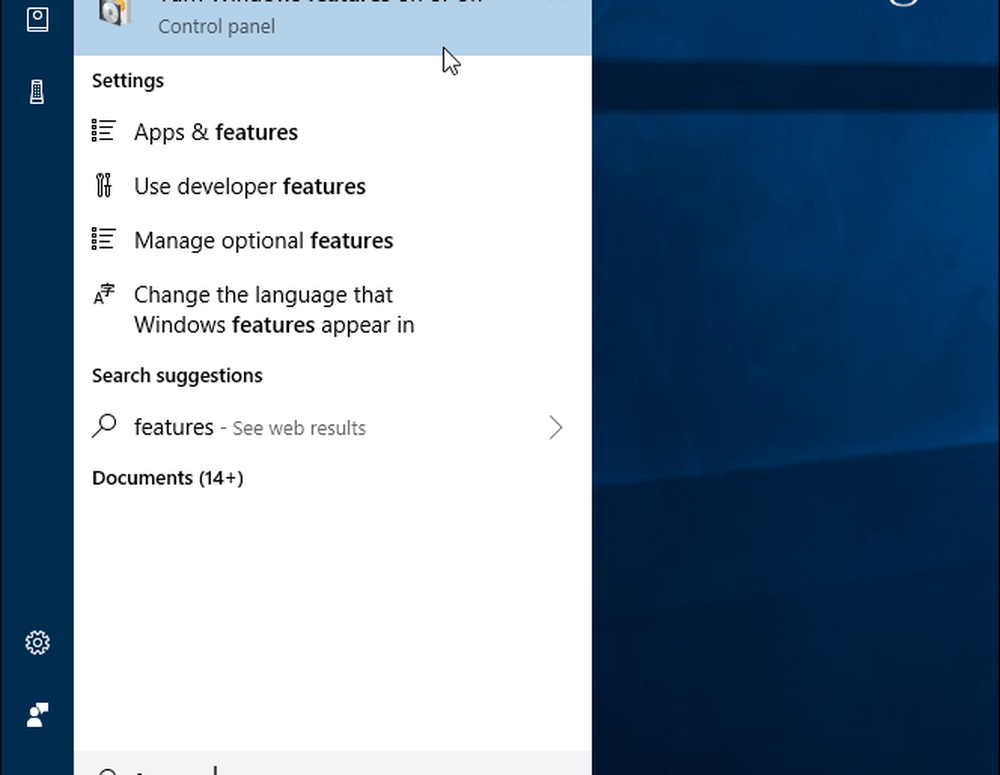
Si apriranno le finestre di Windows Features e sarà necessario scorrere verso il basso e controllare Windows Defender Application Guard opzione e clicca ok. Quindi sarà necessario riavviare il sistema per il completamento.
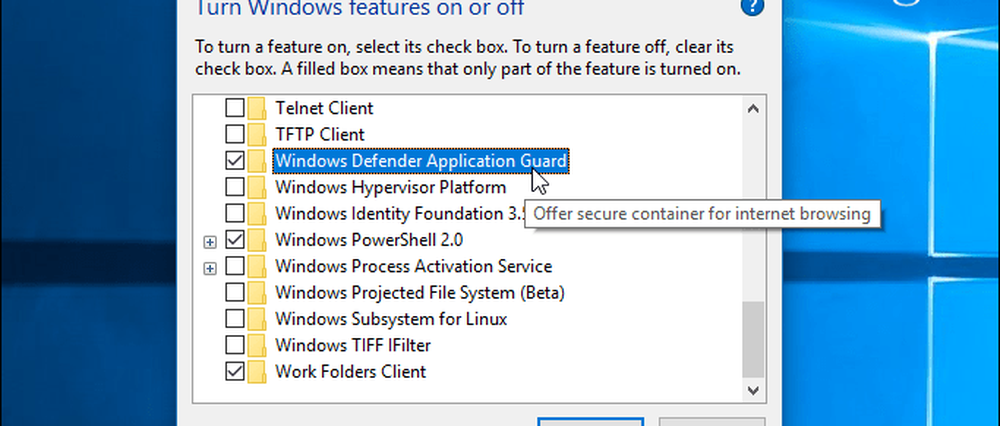
Dopo aver ripristinato il riavvio, aprire Edge e dal menu Opzioni, selezionare Nuova protezione dell'applicazione dalla cima della lista.
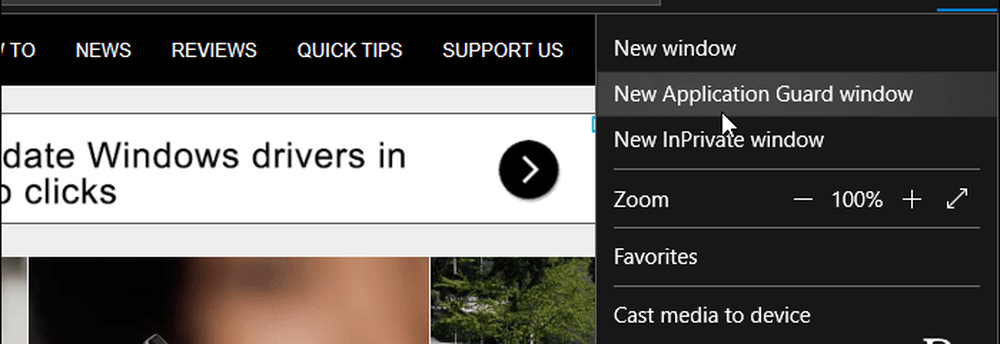
Ciò apre una nuova istanza di Microsoft Edge con Application Guard abilitato. Sai che è in esecuzione perché la prima scheda e il contorno di Edge verranno visualizzati in rosso. Inoltre, verrà visualizzata una piccola icona di protezione scudo visualizzata sull'icona Edge sulla barra delle applicazioni per ogni istanza di Edge che utilizza WDAG.
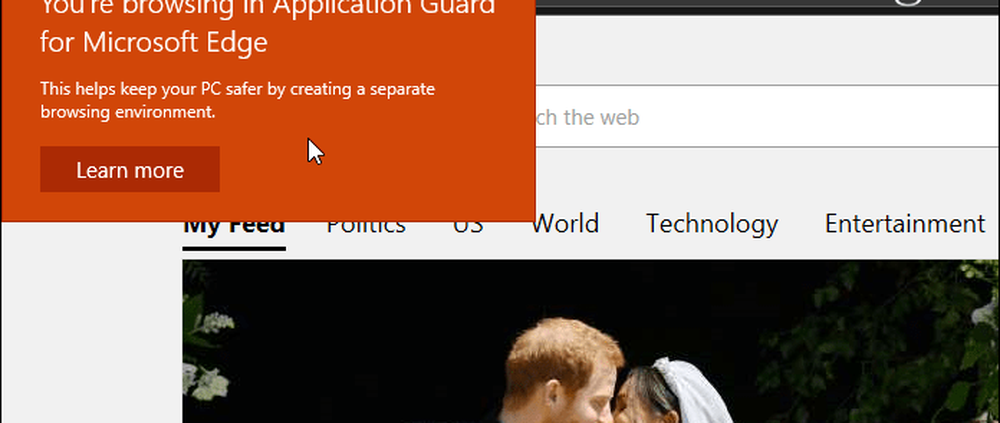
Nota che Edge è ora in esecuzione in un ambiente separato, quindi i preferiti, la cronologia di navigazione e altre impostazioni non verranno sincronizzati. Questa funzione può rivelarsi utile quando è necessario esplorare siti non attendibili e desidera una protezione aggiuntiva. La sessione utilizza un contenitore virtualizzato Hyper-V separato ed è separato dal resto del sistema Windows 10. Se un sito dovesse tentare di fornire malware, il tuo computer e i suoi dati saranno protetti.
Se vuoi vedere come WDAG per Edge funzionerà sul tuo PC prima di accenderlo, guarda il seguente breve video di Microsoft.